El sonido es una parte importante del uso de una computadora. Mucha gente quiere escuchar música, vídeos o juegos de computadora, y todos ellos dependen del audio. El volumen general es una parte importante del sonido, que se puede cambiar fácilmente ajustando el volumen en los parlantes, auriculares o desde el propio Windows.
Además de esto, es esencial que los niveles de volumen de las aplicaciones individuales estén equilibrados. Los niveles de audio equilibrados significan que no es necesario ajustar la configuración general de volumen al cambiar a otra tarea. Equilibrar los niveles de audio también le permite configurar aplicaciones para que puedan escucharse entre sí mientras realizan múltiples tareas.
Cómo cambiar el volumen de aplicaciones específicas
Para configurar el volumen de las aplicaciones individualmente, debe abrir el mezclador de volumen. Hay dos maneras de hacer esto. La primera es hacer clic derecho en el icono de volumen en la bandeja del sistema y seleccionar «Abrir mezclador de volumen» en el menú.
 Haga clic derecho en el icono de volumen en la bandeja del sistema y seleccione «Abrir mezclador de volumen» en el menú.
Haga clic derecho en el icono de volumen en la bandeja del sistema y seleccione «Abrir mezclador de volumen» en el menú.
El segundo método se encuentra en la aplicación Configuración y se puede acceder a él presionando la tecla de Windows, escribiendo «Opciones del mezclador de sonido» y luego presionando Enter.
Consejo: Desafortunadamente, con ambas opciones, la configuración de volumen específica de la aplicación siempre se restablece cuando cierras y vuelves a abrir la aplicación. Siempre que sea posible, puede resultar más eficaz utilizar la configuración de audio de la aplicación, que se recordará.
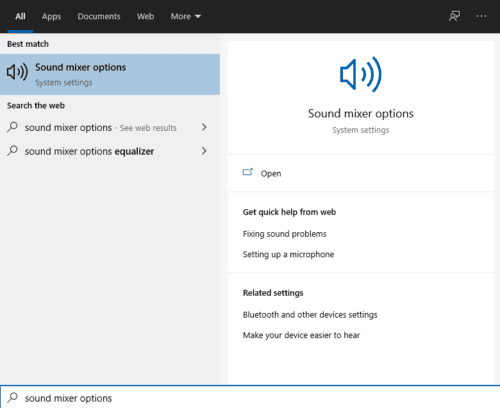
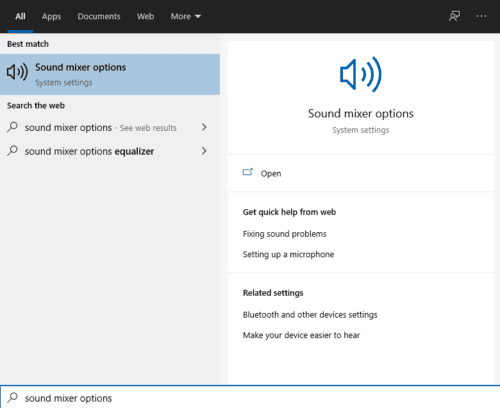 Presione la tecla de Windows, escriba «Opciones del mezclador de sonido» y luego presione Entrar.
Presione la tecla de Windows, escriba «Opciones del mezclador de sonido» y luego presione Entrar.
Para usar el mezclador de volumen, haga clic y arrastre el control deslizante de volumen para aplicaciones abiertas individuales. El volumen general del sistema se ajusta con el control deslizante situado más a la izquierda. La línea que cruza el control deslizante de volumen del sistema se usa simplemente para indicar el volumen actual del sistema. Cada control deslizante se puede ajustar libremente debajo de la línea, pero si lo mueve por encima de la línea, el volumen del sistema también aumentará.
Desafortunadamente, deslizar el volumen del sistema hacia abajo cuando los controles deslizantes específicos de la aplicación no están al 100% los mantendrá en el mismo porcentaje del volumen del sistema. Por ejemplo, si el volumen del sistema está configurado en 100% y el volumen de una aplicación está configurado en 50, luego reduzca el volumen del sistema al 50%, el volumen de la aplicación se reducirá del 50% al 25%. Esto puede hacer que sea muy doloroso volver a alinear los controles deslizantes de volumen, sin maximizarlos o devolverlos al 0%.
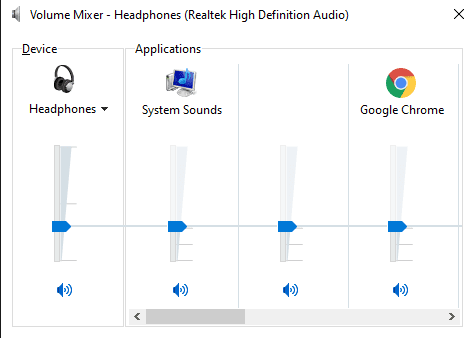
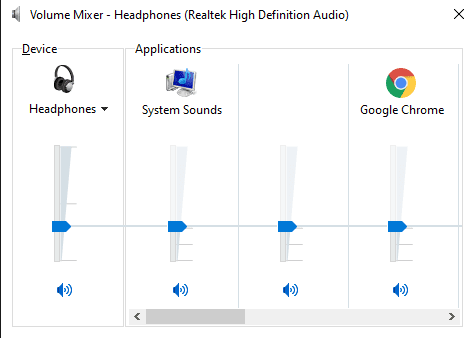 Haga clic y arrastre el control deslizante de volumen para aplicaciones abiertas individuales; ajustarán el volumen del sistema si se presionan sobre él.
Haga clic y arrastre el control deslizante de volumen para aplicaciones abiertas individuales; ajustarán el volumen del sistema si se presionan sobre él.
Para usar el mezclador de sonido en la aplicación Configuración, tiene un volumen maestro, en la parte superior de la página, que es el volumen actual del sistema, luego tiene una lista de controles deslizantes específicos de la aplicación que estarán predeterminados al 100% del volumen maestro. volumen. Configurar cualquiera de estos es fácil y es un porcentaje del volumen del sistema. El volumen del sistema sólo se puede aumentar ajustando el volumen principal. Este proceso debería parecer mucho más intuitivo que el antiguo mezclador de volumen.
Consejo: Con Sound Mixer, puedes incluso especificar exactamente qué dispositivo de salida y entrada utiliza una aplicación específica. Esto le permite configurar fácilmente una aplicación específica para usar un par de parlantes mientras otra aplicación usa sus auriculares.
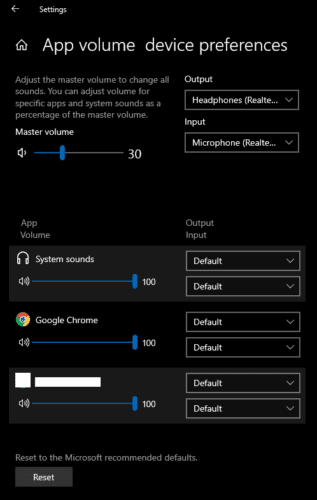
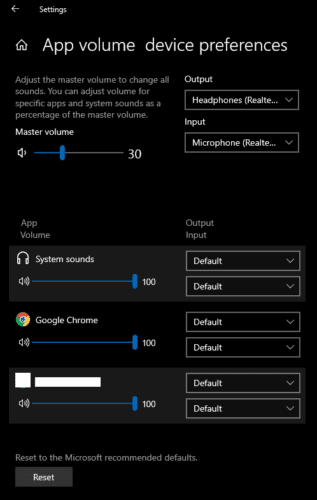 Haga clic y arrastre el control deslizante de volumen para aplicaciones abiertas individuales. Todos estos son porcentajes del volumen total del sistema.
Haga clic y arrastre el control deslizante de volumen para aplicaciones abiertas individuales. Todos estos son porcentajes del volumen total del sistema.